通过公式联动与图表绑定可在Excel中创建实时KPI报表。首先在D列用=B2/C2计算完成率,E列用IF函数判断“达标”或“未达标”,实现KPI自动计算;其次利用名称管理器和OFFSET函数定义“SalesData”和“TargetData”等动态命名区域,使数据范围随新增记录自动扩展;接着插入柱形图或折线图,将系列值绑定至动态区域,并设置横轴为日期动态范围;然后为E列设置条件格式,用红绿颜色高亮区分KPI状态;最后将数据转为表格并添加切片器,关联图表实现按部门、月份等维度动态筛选。
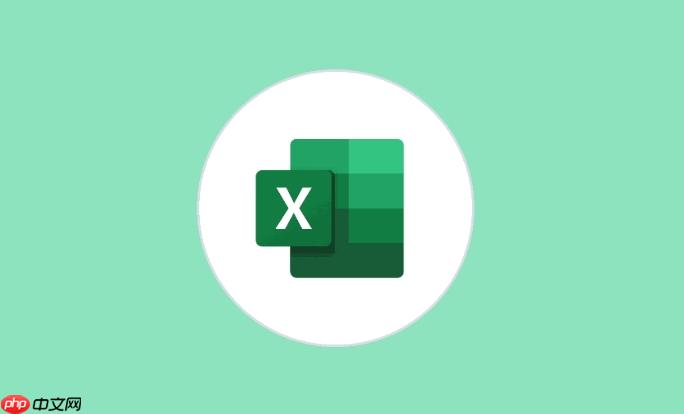
如果您希望在Excel中创建一份能够实时反映关键绩效指标(KPI)的报表,可以通过公式联动与图表绑定实现数据的自动计算与可视化展示。通过合理设置单元格引用、函数公式以及动态图表,可以让KPI报表在输入新数据后自动刷新显示结果。
本文运行环境:Dell XPS 13,Windows 11
利用Excel内置函数可以将原始数据自动转化为KPI指标值,确保每次更新基础数据时,KPI结果同步刷新。
1、在工作表中设定数据输入区域,例如A列输入“日期”,B列输入“销售额”,C列为“目标额”。
2、在D2单元格输入公式 =B2/C2 计算完成率,并将单元格格式设置为百分比样式。
3、在E2单元格输入公式 =IF(D2>=0.9,"达标","未达标") 实现自动判断KPI状态。
4、当新增一行数据时,向下复制D列和E列的公式,系统会自动计算新行的KPI结果。
通过定义名称结合OFFSET函数,创建可随数据增加而自动扩展的区域,使图表数据源具备动态性。
1、点击“公式”选项卡,选择“名称管理器”,新建一个名称如“SalesData”。
2、在“引用位置”输入公式:=OFFSET(Sheet1!$B$2,0,0,COUNTA(Sheet1!$A:$A)-1,1),该公式基于A列非空单元格数量动态调整范围。
3、同样方式为“TargetData”定义目标销售额的动态区域,公式中的列引用改为$C$2。
4、确认保存后,这些命名区域可在图表数据源中直接调用,实现自动包含新增数据。
使用Excel图表功能结合动态命名区域,生成能随数据变化自动更新的可视化图表。
1、点击“插入”,选择“柱形图”或“折线图”中的一种图表类型。
2、右键图表选择“选择数据”,在“图例项(系列)”中添加第一个系列名称为“实际销售额”。
3、设置系列值为 =Sheet1!SalesData,同理添加第二个系列“目标额”,值为 =Sheet1!TargetData。
4、横轴类别设置为 =Sheet1!$A$2:INDEX($A:$A,COUNTA($A:$A)),确保日期轴也随数据扩展。
通过条件格式高亮显示异常或优秀的KPI表现,帮助用户快速识别重点信息。
1、选中E列的KPI状态单元格区域,点击“开始”选项卡下的“条件格式”。
2、选择“新建规则”,使用公式确定要设置格式的单元格。
3、输入公式 =E2="未达标",设置字体颜色为红色,背景填充为浅红。
4、再次新建规则,公式设为 =E2="达标",设置字体为绿色,背景为浅绿。
将数据转换为表格并添加切片器,可实现按时间、部门等维度动态查看KPI图表。
1、选中数据区域,按Ctrl+T将其转换为Excel表格,勾选“表包含标题”。
2、在“插入”选项卡中点击“切片器”,选择用于筛选的字段如“部门”或“月份”。
3、将生成的切片器与图表关联:点击图表右侧的“图表筛选器”图标,勾选对应的切片器。
4、操作者可通过点击切片器按钮,实时切换不同维度下的KPI数据显示。
以上就是Excel如何制作自动更新KPI报表_ExcelKPI数据自动计算与图表制作的详细内容,更多请关注php中文网其它相关文章!

每个人都需要一台速度更快、更稳定的 PC。随着时间的推移,垃圾文件、旧注册表数据和不必要的后台进程会占用资源并降低性能。幸运的是,许多工具可以让 Windows 保持平稳运行。

Copyright 2014-2025 https://www.php.cn/ All Rights Reserved | php.cn | 湘ICP备2023035733号